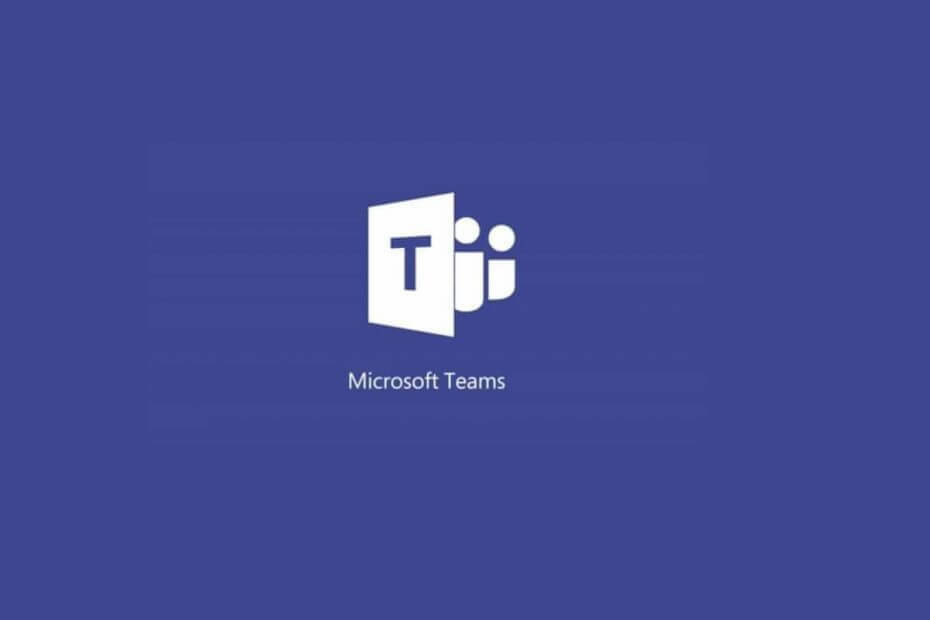- Microsoft Teams to niezbędne narzędzie współpracy dla firm i pracowników
- Platforma codziennie napędza miliony firm, pomagając im w wymianie informacji i plików
- Wielu użytkowników skarżyło się, że Microsoft Teams sam się instaluje lub uruchamia. Jeśli masz do czynienia z tym samym problemem, ten przewodnik pomoże Ci go rozwiązać
- Zalecamy tworzenie zakładek ten zbiór poradników rozwiązywania problemów MS Team, na wszelki wypadek, gdybyś mógł go później potrzebować

To oprogramowanie sprawi, że Twoje sterowniki będą działały, dzięki czemu będziesz chroniony przed typowymi błędami komputera i awariami sprzętu. Sprawdź teraz wszystkie sterowniki w 3 prostych krokach:
- Pobierz poprawkę sterownika (zweryfikowany plik do pobrania).
- Kliknij Rozpocznij skanowanie znaleźć wszystkie problematyczne sterowniki.
- Kliknij Zaktualizuj sterowniki aby uzyskać nowe wersje i uniknąć nieprawidłowego działania systemu.
- DriverFix został pobrany przez 0 czytelników w tym miesiącu.
Microsoft uruchomił swoją ujednoliconą platformę komunikacyjną Zespoły Microsoft w 2017 roku. Tysiące osób woli używać go regularnie do rozmów w miejscu pracy, spotkań wideo i nie tylko.
Jednak w niektórych przypadkach ta aplikacja otwiera się w systemie za każdym razem, gdy ją włączasz. Ostatnio jeden Redditor podzielili się podobnym doświadczeniem i poprosili o pomoc społeczność.
Mój laptop automatycznie instaluje i otwiera aplikację Office Teams za każdym razem, gdy włączam komputer, bez względu na to, ile razy go odinstalowuję. Proszę, pomóż mi to zatrzymać.
Ktoś wymyślił wyjaśnienie, dlaczego aplikacja Teams jest uruchamiana podczas uruchamiania.
Jeśli Twój komputer jest dołączony do usługi Azure AD, administrator może sprawić, że pakiet Office zostanie zainstalowany, a niektóre licencje Office 365 obejmują aplikacje Teams, które instalują się, aby uruchomić system Windows, niezależnie od tego, czy tego chcesz, czy nie.
Osoby, które mają podobne problemy, mogą wypróbować jedno z poniższych rozwiązań, aby rozwiązać problem.
Kroki, aby uniemożliwić Microsoft Teamowi instalowanie lub uruchamianie się
Istnieje rozwiązanie, które działa w większości przypadków, przejdź do listy programów i zlokalizuj instalator Teams-machine. Po prostu usuń dezinstalator, co powinno uniemożliwić samodzielną instalację Microsoft Team na twoim komputerze.
Jeśli problem nadal występuje, przejdź do następnego rozwiązania.
1. Zmień ustawienia
Często nie zawracamy sobie głowy sprawdzaniem ustawień aplikacji zainstalowanych w naszych systemach. Istnieje wbudowana opcja, która umożliwia użytkownikom uruchamianie aplikacji podczas uruchamiania systemu.
Otwórz stronę ustawień aplikacji Teams i odznacz opcję „Uruchamianie przy logowaniu”.
2. Wyłącz niepotrzebne aplikacje
W tle działa wiele aplikacji. Musisz ręcznie wyłączyć wszelkie niepotrzebne aplikacje.
- Naciśnij klawisze Ctrl+Shift+Esc, aby otworzyć Menadżer zadań.

- Przejdź do Uruchomienie i poszukaj aplikacji Office Teams.
- Kliknij prawym przyciskiem myszy i wybierz Wyłączyć rozwiązać problem.
3. Sprawdź typ swojego konta
Wielu użytkowników systemu Windows nie ma pojęcia, że konto służbowe ma wstępnie zdefiniowane ustawienia.
Dlatego Twoje konto służbowe może być odpowiedzialne za wymuszone instalacje. Przejście na konto osobiste może być tymczasowym rozwiązaniem zapobiegającym instalowaniu się Microsoft Team podczas uruchamiania.
4. Zainstaluj ponownie pakiet Office 365
Jeśli żadne z powyższych rozwiązań nie działa, możesz odinstalować i ponownie zainstalować cały pakiet Office 365.
Skomentuj poniżej, jeśli wystąpiły podobne problemy.
Często Zadawane Pytania
Microsoft Teams to platforma do współpracy biznesowej i produktywności zintegrowana z pakietem Office 365. Aplikacja Teams jest dostępna na Twoim komputerze, niezależnie od tego, czy ją zainstalowałeś, ale zapomniałeś o niej, czy też pojawiło się narzędzie Office.
Jeśli często pracujesz zdalnie, jesteś częścią dużego zespołu, zarządzasz zespołem pracowników lub często gościsz webinary i wideokonferencje, to na pewno potrzebujesz Microsoft Teams, aby pomyślnie ukończyć zadania.
Microsoft Teams umożliwia administratorom monitorowanie wymiany wiadomości e-mail, czatów i kanałów, a także wszelkich wiadomości innych firm. Aby skonfigurować ustawienia monitorowania aplikacji Teams, przejdź do sekcji Zasady nadzoru.